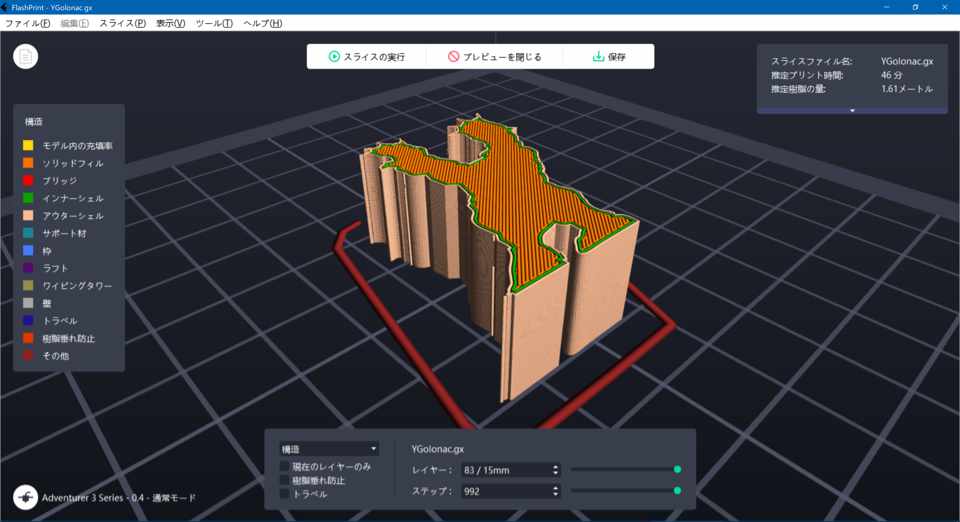3Dプリンタを使って画像から同じ形のミープルを作る方法です。
特に難しいところはないですが、しばらくやってないと手順忘れるのでメモ用。
 とりあえずデジカメでもスキャナでも何でいいので画像を用意します。
とりあえずデジカメでもスキャナでも何でいいので画像を用意します。
今回はこのイゴーロナク君をミープルにします。
クトゥルフウォーズの能力シートをデジカメで撮影しました。
できれば単色で輪郭のくっきりしてる画像がいいと思います。
 まずはレタッチソフトで画像を白黒二値に変換します。
まずはレタッチソフトで画像を白黒二値に変換します。
ここではAffinity Photoを使っていますが、別に何でもよいです。
Affinity Photoの場合、二値化は調整→しきい値です。
背景が真っ白、本体が真っ黒の画像にしたいので、まずは選択ブラシツールで本体を選択。
選択範囲を反転して背景の方を選択し、塗り潰し消去ツールで背景を全消去。
再度選択範囲を反転して本体の方を再選択したら、塗り潰しツールで本体を真っ黒に塗ります。
ミープルとして直立できるよう、長方形ツールで足の裏に黒い長方形を貼って平らにするとよさそう。
最後はレイヤーを統合してメニューからエクスポート→PNG形式で保存します。
 次はInkscapeでビットマップ画像をベクトル画像に変換します。
次はInkscapeでビットマップ画像をベクトル画像に変換します。
Affinityシリーズでもできそうな気がしますが…
新規ドキュメントを作成し、インポートで先ほど保存したPNG画像を読み込みます。
ドキュメントからはみ出すようならドキュメントサイズを適当に大きいものに変更しておきます。画像サイズは最後に調整するので何でもよいです。
パス→ビットマップのトレースでダイアログを出します。
パラメーターはSingle ScanのAutotraceで大抵は大丈夫です。Updateを押して画像が出たらOKを1回だけ押してXでダイアログを閉じます。
ドキュメント上で元画像と同じ場所にコピーができているので、ドラッグしてどかして下になっている方(元のPNG画像)を選択、Deleteキーで削除します。
コピーの方を元の位置に戻したら、名前をつけて保存でSVG形式で保存します。
 最後はOpenSCADで3次元化してSTLデータに変換します。
最後はOpenSCADで3次元化してSTLデータに変換します。
CADソフトもたぶん何でもいいと思いますが、基本的には定型処理でありながらちょっとサイズ調整もしたくなる、という用途にはプログラムで変数弄りながらCADデータ作れるOpenSCADが向いています。
プログラムソースは
linear_extrude(height=厚み) resize([0,高さ,0], auto=true) import("SVGのファイル名", center=true);
の1行だけ。
Design→RenderしてからExport→Export As STLでSTL形式で保存します。
後は3DプリンタのスライサソフトでGコードに変換して印刷して完成。